Настройка настраиваемого раздела или домена в Сетке событий Azure
В этой статье показано, как обновить или настроить пользовательский раздел или домен в Сетке событий Azure.
Перейдите к разделу или домену
Войдите на портал Azure.
На панели поиска в верхней части введите Разделы сетки событий, а затем в раскрывающемся списке выберите Разделы Сетки событий. Если вы настраиваете домен, найдите Домены Сетки событий.
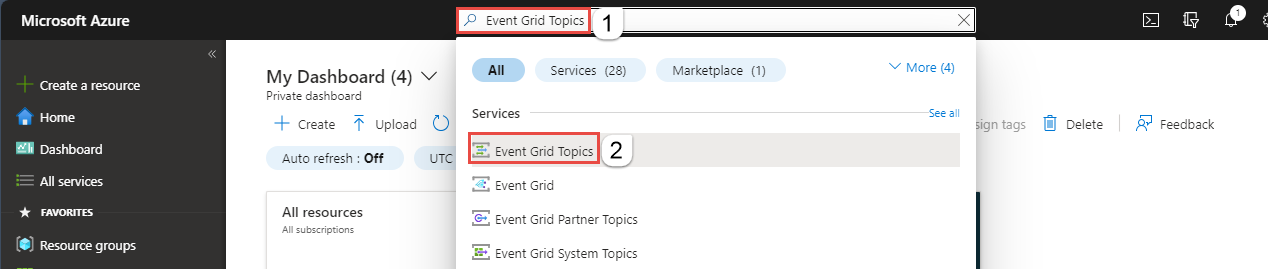
На странице Разделы сетки событий или Домены сетки событий выберите раздел или домен.
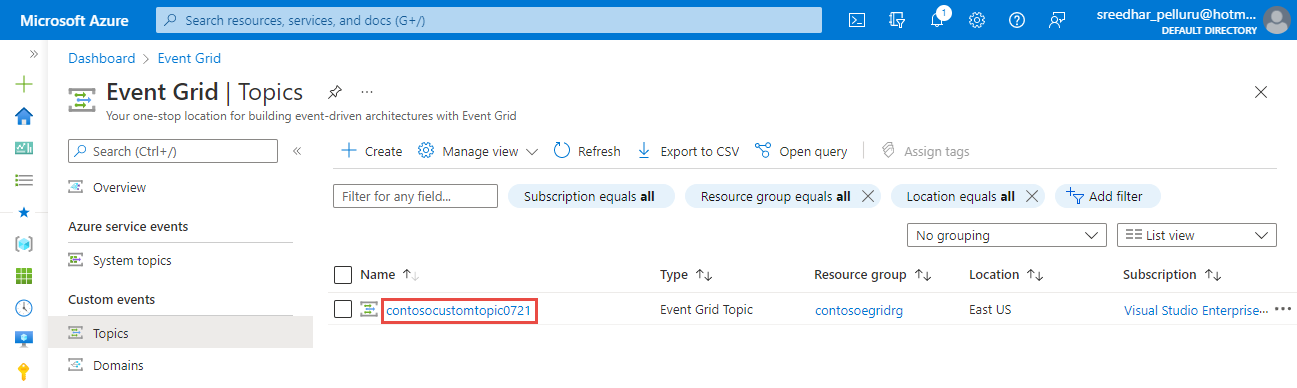
Включение и отключение локальной проверки подлинности
На странице обзора в разделе Основные компоненты выберите текущее значение для параметра Локальная проверка подлинности.
На странице Локальная проверка подлинности выберите Включено или Отключено.

Нажмите OK, чтобы закрыть страницу Локальная проверка подлинности.
Настройка публичного или частного доступа
Выберите Сеть в разделе Параметры в меню слева.
Выберите общедоступные сети, чтобы разрешить всем сетям, включая Интернет, доступ к ресурсу.
Трафик можно ограничить с помощью правил брандмауэра для IP-адресов. Укажите один IPv4-адрес или диапазон IP-адресов в нотации CIDR.
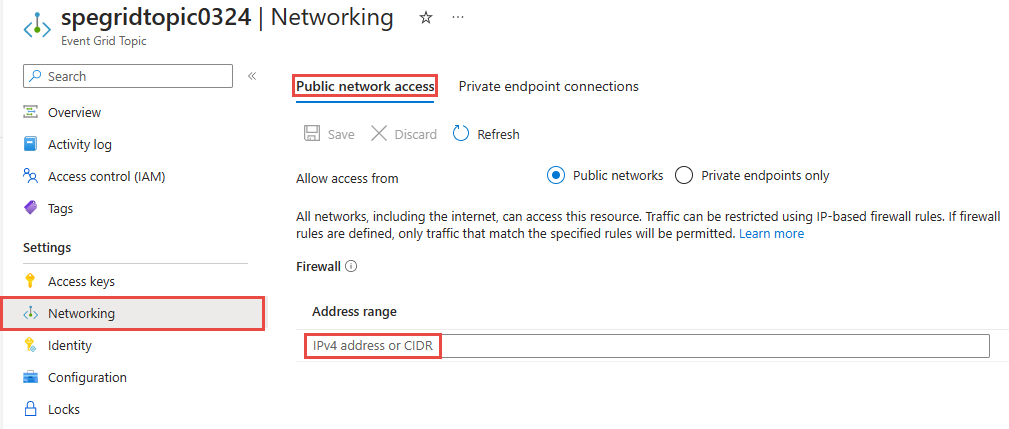
Выберите вариант Только частные конечные точки, чтобы разрешить доступ к этому ресурсу только частным конечным точкам. Используйте вкладку Подключения частных конечных точек на этой странице для управления подключениями.
Пошаговые инструкции по созданию подключения к частной конечной точке см. в разделе Добавление частной конечной точки с помощью портала Azure.
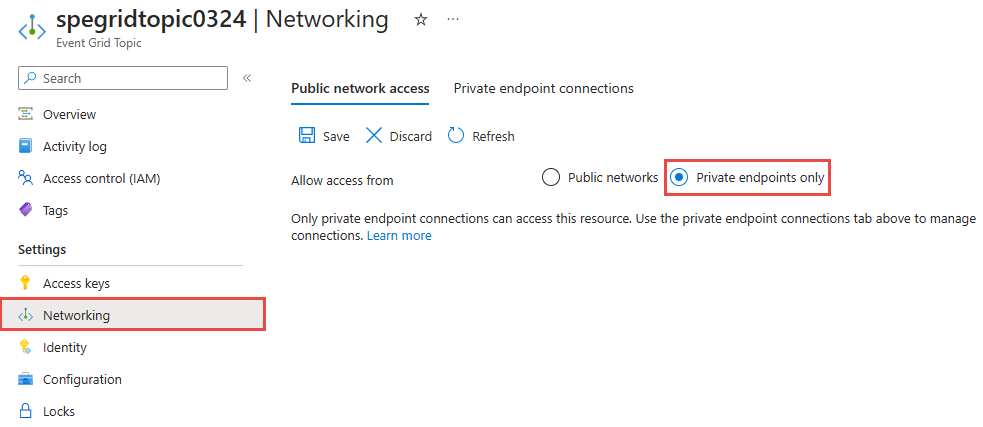
На панели инструментов щелкните Сохранить.
Назначение управляемого удостоверения
При использовании портала Azure существующему разделу или домену можно назначить одно удостоверение, назначаемое системой, и до двух удостоверений, назначаемых пользователем. В следующей процедуре производится включение удостоверения для пользовательского раздела. Действия по включению удостоверения для домена аналогичны.
Назначение для раздела удостоверения, назначаемого системой
Выберите пункт Удостоверение в разделе Параметры в меню слева.
На вкладке System assigned (Назначаемые системой) включите параметр, чтобы включить удостоверение.
На панели инструментов нажмите кнопку Сохранить, чтобы сохранить параметры.
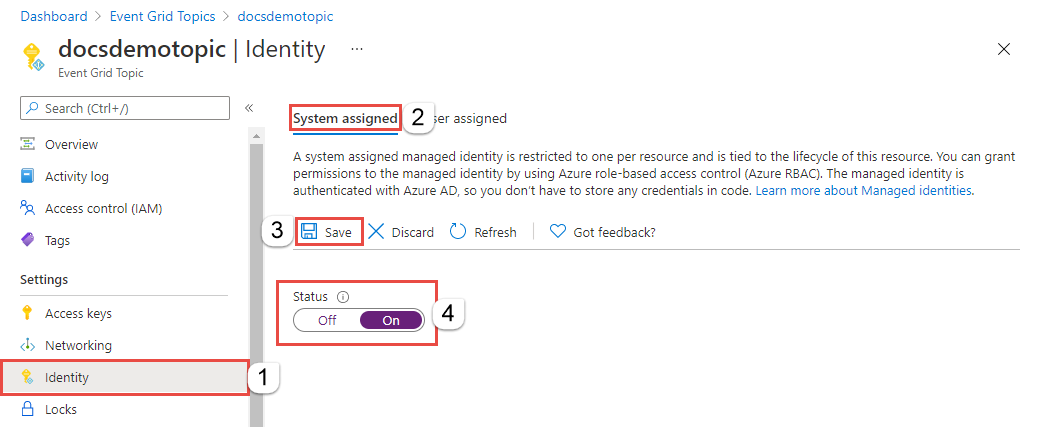
Назначение разделу удостоверения, назначаемого пользователем
Создайте удостоверение, назначаемое пользователем, следуя инструкциям в статье Администрирование управляемых удостоверений, назначаемых пользователем.
На странице Удостоверение перейдите на вкладку User assigned (Назначаемые пользователем) в области справа, а затем на панели инструментов выберите + Добавить.
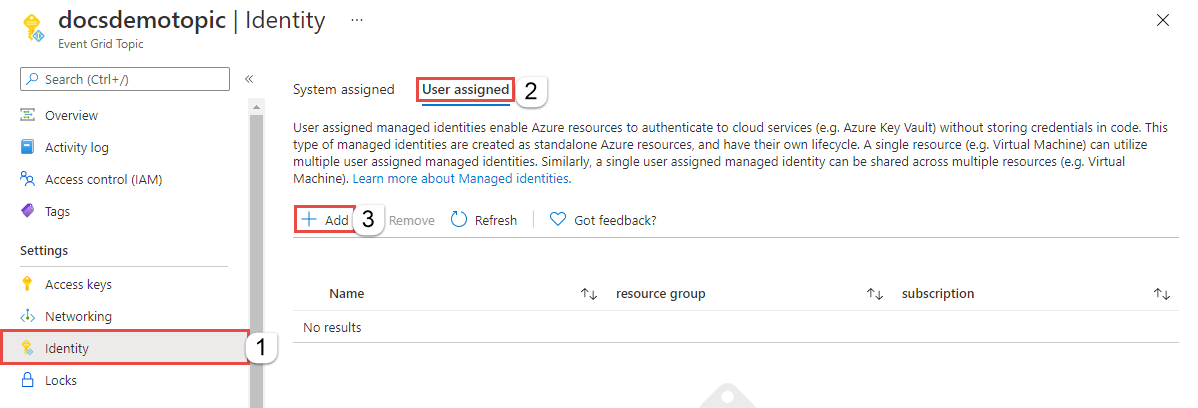
В окне Add user managed identity (Добавление управляемого удостоверения пользователя) выполните следующие действия.
- Выберите подписку Azure с удостоверением, назначаемым пользователем.
- Выберите удостоверение, назначаемое пользователем.
- Выберите Добавить.
Обновите список на вкладке User assigned (Назначаемые пользователем), чтобы увидеть удостоверение, назначаемое пользователем.
Вы можете использовать аналогичные действия, чтобы включить удостоверение для домена сетки событий.
Настройка места расположения данных
В меню слева выберите Конфигурация в разделе Параметры.
-
- Для параметра Место расположения данных укажите, что вы не хотите реплицировать данные в другой регион (Региональный) или метаданные должны быть реплицированы в указанный дополнительный регион (Между регионами).
Параметр Между регионами разрешает отработку отказа, инициированную Майкрософт, в парный регион в случае сбоя региона. Дополнительные сведения см. в статье Географическое аварийное восстановление на стороне сервера в Сетке событий Azure. Корпорация Майкрософт инициирует отработку отказа в редких случаях. Это делается, чтобы выполнить отработку отказа ресурсов Сетки событий из затронутого региона в соответствующий географически связанный регион. Для этого процесса не требуется вмешательство пользователя. Майкрософт оставляет за собой право определять, в каких случаях применять эти действия. Отработка отказа для раздела или домена пользователя с помощью этого механизма не требует согласия этого пользователя. Дополнительные сведения см. в разделе Как выполнить восстановление после отработки отказа?.
При выборе параметра Региональный можно определить собственный план аварийного восстановления.
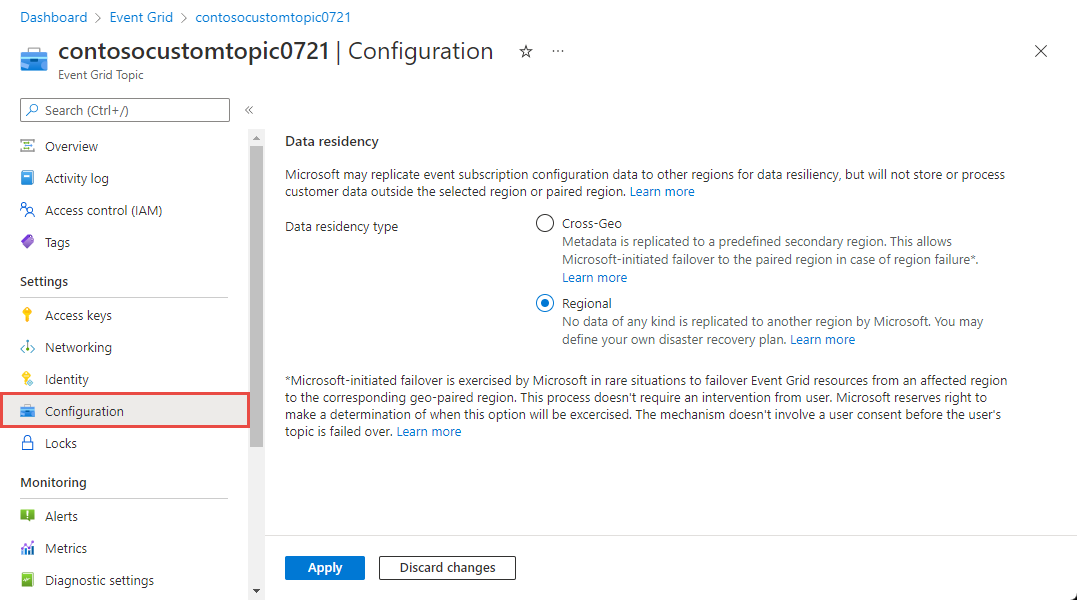
После обновления параметра нажмите кнопку Применить, чтобы применить изменения.
Следующие шаги
Узнайте больше о возможностях Сетки событий:
- Маршрутизация пользовательских событий в веб-конечную точку с помощью портал Azure и сетки событий
- An introduction to Azure Event Grid (Общие сведения о службе "Сетка событий Azure")
- Обработчики событий
Чтобы узнать, как публиковать события в Сетке событий и получать события из нее с использованием разных языков программирования, ознакомьтесь с приведенными ниже примерами.